작가:
Vivian Patrick
창조 날짜:
7 6 월 2021
업데이트 날짜:
14 할 수있다 2024

콘텐츠
우리를 훈련시키고 싶은 노래가 있습니다. 다른 사람들은 우리가 춤추고 싶게 만듭니다. 마지막으로 우리가 잠들도록 도와주는 것들이 있습니다. 재생 목록은 다음 트랙을 선택하는 데 시간을 낭비하고 싶지 않은 사람들을위한 것입니다. 이 인스턴트 기능을 사용하면 어디서나 사운드를 즐길 수 있습니다. 이 튜토리얼은 iPod의 클래식 및 Nano 버전에 적용되며 매우 간단한 팁을 제공합니다.
단계
3 가지 방법 중 1 : iPod Classic에서 재생 목록 생성하기
트랙을 선택하십시오. 사용 클릭 휠을 눌러 iPod 메뉴에 액세스 할 수 있습니다. 이렇게하려면 손가락으로 원을 그리며 움직입니다. 음악 메뉴에서 재생 목록에 추가 할 트랙을 선택할 수 있습니다. 무언가를 선택할 때 노래 제목이 깜박일 때까지 가운데 버튼을 길게 누르십시오.
- "메뉴"버튼은 클릭 휠. 또한 트랙을 재생, 일시 중지 및 되감기 / 빨리 감기 버튼이 있습니다.
- 중간에 버튼이 있습니다. 클릭 휠.

목록에 트랙을 계속 추가합니다. 추가하는 각 트랙에 대해 프로세스를 반복해야합니다. 라이브러리를 탐색하고 재생 목록에서 원하는 각 항목의 중간 버튼을 길게 누릅니다. 제목이 깜박일 때까지 기다리십시오.- 전체 앨범을 재생 목록에 추가 할 수도 있습니다. 이렇게하려면 디스크 타이틀을 선택하고 깜박일 때까지 중간 버튼을 길게 누릅니다.

재생 목록을 찾으십시오. 목록을 완료하면 음악> 재생 목록> On-The-Go에 저장됩니다.- 한 메뉴에서 다른 메뉴로 이동하려면 중간 버튼을 한 번만 누르십시오. 이전 항목으로 돌아가려면 상단의 "메뉴"를 누르십시오. 클릭 휠.
- 이 화면에서 재생 목록의 모든 트랙을 재생하거나 특정 트랙을 선택할 수 있습니다. 사용 클릭 휠 듣고 싶은 노래를 찾아 재생 버튼을 누르세요.

재생 목록에서 트랙을 제거합니다. 목록에 특정 노래를 더 이상 포함하지 않으려는 경우 추가 한 것과 동일한 방법으로 삭제할 수 있습니다. 클릭 휠 선택하고 제목이 깜박일 때까지 중간 버튼을 길게 누릅니다.- 전체 재생 목록을 삭제하려면 음악> 재생 목록> On-The-Go> 재생 목록 삭제로 이동하십시오. 마지막으로 "삭제"를 클릭합니다.
재생 목록을 저장하십시오. On-The-Go 재생 목록은 음악> 재생 목록> On-The-Go> 재생 목록 저장에서 저장할 수 있습니다.
- 이 On-The-Go 재생 목록은 삭제됩니다. 또한 이름이 "새 재생 목록 1"로 변경됩니다. 원하는만큼 목록을 저장할 수 있습니다. 그러나 일단 저장되면 트랙을 제거 할 수 없습니다.
재생 목록을 컴퓨터에 복사합니다. 목록을 iTunes에 추가하려면 iPod을 컴퓨터에 연결하십시오. 장치가 자동으로 동기화되도록 설정되어있는 경우 iPod이 연결될 때 기기에 복사됩니다.
- 재생 목록을 컴퓨터에 복사 한 후 이름을 변경하거나 트랙을 추가 / 삭제할 수 있습니다.
3 가지 방법 중 2 : iPod Nano에서 재생 목록 만들기
새 재생 목록을 만듭니다. 홈 화면에서 음악> 재생 목록을 클릭하여 목록을 만듭니다. 화면을 손가락으로 스 와이프하여 "음악"아이콘을 선택합니다.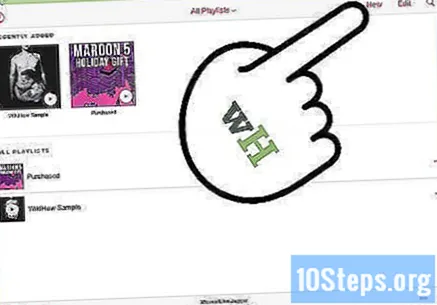
- 활성화하려면 iPod Nano 아이콘을 클릭하십시오. 화면을 길게 누르면 자동으로 장치의 처음으로 돌아갑니다. 반면에 아이콘에서이 작업을 수행하면 다시 정렬 할 수 있습니다.
재생 목록에 트랙을 추가합니다. 두 손가락을 사용하여 화면을 아래로 밀어 음악 추가 옵션을 표시합니다. 그런 다음 "추가"를 클릭하여 범주 선택에 액세스하십시오. 여기에서 트랙, 앨범 및 팟 캐스트를 iPod Nano 재생 목록에 추가 할 수 있습니다.
- 카테고리를 선택한 후 재생 목록에 추가 할 항목을 클릭합니다.
계속해서 재생 목록에 콘텐츠를 추가합니다. 목록 작성을 계속하려면 화면을 왼쪽으로 스 와이프하고 완료되면 "확인"을 클릭합니다.
- 완료하기 전에 "확인"을 클릭하지 마십시오. 재생 목록을 저장 한 후에는 더 이상 콘텐츠를 추가 할 수 없습니다. 삭제 만하면됩니다.
- 재생 목록은 iTunes와 동기화 할 때까지 "새 재생 목록 1"로 저장됩니다. 컴퓨터에 복사하면 이름을 바꿀 수 있습니다.
재생 목록에서 트랙을 삭제합니다. 음악> 재생 목록으로 이동하여 편집 할 목록을 찾습니다. 아래로 스 와이프하고 "편집"을 클릭하여 삭제 옵션을 표시합니다. 트랙을 제거하려면 "지우기"를 클릭하십시오.
- 재생 목록에서 항목 삭제를 마쳤 으면 "확인"을 클릭합니다.
- 전체 재생 목록을 삭제하려면 선택한 목록 옆에있는 "재생 목록", "편집"및 "삭제"를 클릭하십시오.
3 가지 방법 중 3 : iPhone 또는 iPad에서 재생 목록 만들기
새 재생 목록을 만듭니다. "음악"을 클릭하여 iPhone 또는 iPad에서 응용 프로그램을 엽니 다. 그런 다음 화면 하단의 메뉴에서 "재생 목록"을 클릭하십시오. 마지막으로 "새 재생 목록"을 클릭하여 시작하십시오.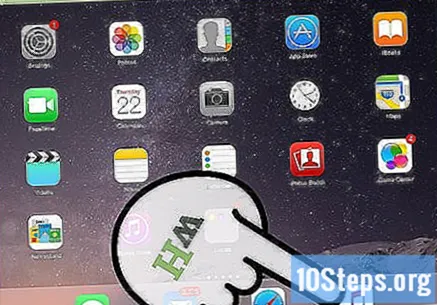
- "새 재생 목록"을 클릭하면 제목 및 설명 선택 화면이 열립니다.
- 최신 소프트웨어 업데이트에서 Apple은 재생 목록에 축소판 사진을 추가 할 수있는 카메라 아이콘을 포함했습니다. 장치의 라이브러리에서 사진을 찍거나 선택하려면 클릭하십시오.
재생 목록에 트랙을 추가합니다. 선택 메뉴와 카테고리를 활성화하려면 "트랙 추가"를 클릭하십시오. 여기에서 아티스트, 앨범, 노래, 장르, 작곡가, 편집 및 기타 목록 중에서 선택할 수 있습니다.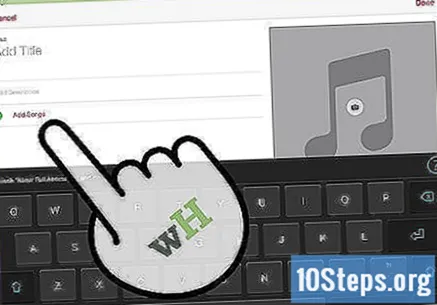
- 추가 할 트랙을 찾으면 제목 옆에있는 "+"를 클릭합니다.
- 재생 목록에 콘텐츠 추가를 마쳤 으면 오른쪽 상단의 "확인"을 클릭합니다.
- 트랙을 추가하기 위해 재생 목록 페이지에 있지 않아도됩니다. 앱의 다른 곳에서 원하는 노래를 찾으면 제목 옆에있는 세 개의 점 (•••)을 클릭합니다. 그런 다음 화면에 나타나는 메뉴에서 "재생 목록에 추가"를 클릭하고 대상 목록을 선택합니다.
재생 목록을 구성합니다. 구성하려는 목록을 찾아 "편집"을 클릭하십시오. 이 화면에서 트랙을 재정렬, 추가 또는 삭제할 수 있습니다.
- 트랙 순서를 변경하려면 제목 오른쪽에있는 버튼을 길게 눌러 항목을 원하는 위치로 끕니다.
- 트랙을 삭제하려면 제목 왼쪽에있는 휴지통 아이콘을 누릅니다.
- 트랙을 추가하려면 재생 목록 상단의 "트랙 추가"를 클릭하십시오.
재생 목록을 삭제하십시오. 메인 화면에서 삭제할 목록을 클릭하십시오. 그런 다음 제목 옆에있는 세 개의 점 (•••)을 클릭 한 다음 "삭제"를 클릭하십시오.
- 다른 목록 화면에서 재생 목록을 삭제하려면 세 개의 점 (•••)을 클릭하여 삭제 옵션에 액세스합니다.
팁
- 사용하는 기기 모델 또는 iOS 버전에 따라이 문서의 일부 지침이 약간 다를 수 있습니다. 대부분의 경우 동일합니다.


